Como mudar as cargas de trabalho do Gestor de Configuração para Intune
Um dos benefícios da cogestão é mudar as cargas de trabalho de Gestor de Configuração para Microsoft Intune. Quando um Windows 10 dispositivo tem o cliente Gestor de Configuração e está inscrito no Intune, obtém os benefícios de ambos os serviços. Controla quais cargas de trabalho, caso existam, muda a autoridade de Gestor de Configuração para Intune. O Gestor de Configuração continua a gerir todas as outras cargas de trabalho, incluindo as cargas de trabalho que não muda para o Intune, e todas as outras funcionalidades do Gestor de Configuração que a cogestão não suporta.
Se mudar uma carga de trabalho para Intune, mas depois mudar de ideias, pode mudá-la de volta para O Gestor de Configuração.
Para obter mais informações sobre as cargas de trabalho suportadas, consulte Workloads.
Mudar cargas de trabalho
Pode configurar diferentes coleções piloto para cada uma das cargas de trabalho de cogestão. Ser capaz de utilizar diferentes coleções piloto permite-lhe ter uma abordagem mais granular ao deslocar cargas de trabalho. Pode mudar as cargas de trabalho quando ativar a cogestão, ou mais tarde quando estiver pronto. Se ainda não habilitada a cogestão, faça primeiro. Para obter mais informações, consulte Como permitir a cogestão. Depois de ativar a cogestão, modifique as definições nas propriedades de cogestão.
Na consola 'Gestor de Configuração', vá ao espaço de trabalho da Administração, expanda os Serviços cloud e selecione o nó Cloud Attach. Para a versão 2103 e anterior, selecione o nó de Cogestão.
Selecione o objeto de cogestão e, em seguida, escolha Propriedades na fita.
Mude para o separador Cargas de Trabalho. Por predefinição, todas as cargas de trabalho são definidas para a definição de Gestor de Configuração. Para mudar uma carga de trabalho, mova o controlo do deslizador para a carga de trabalho para a regulação desejada.
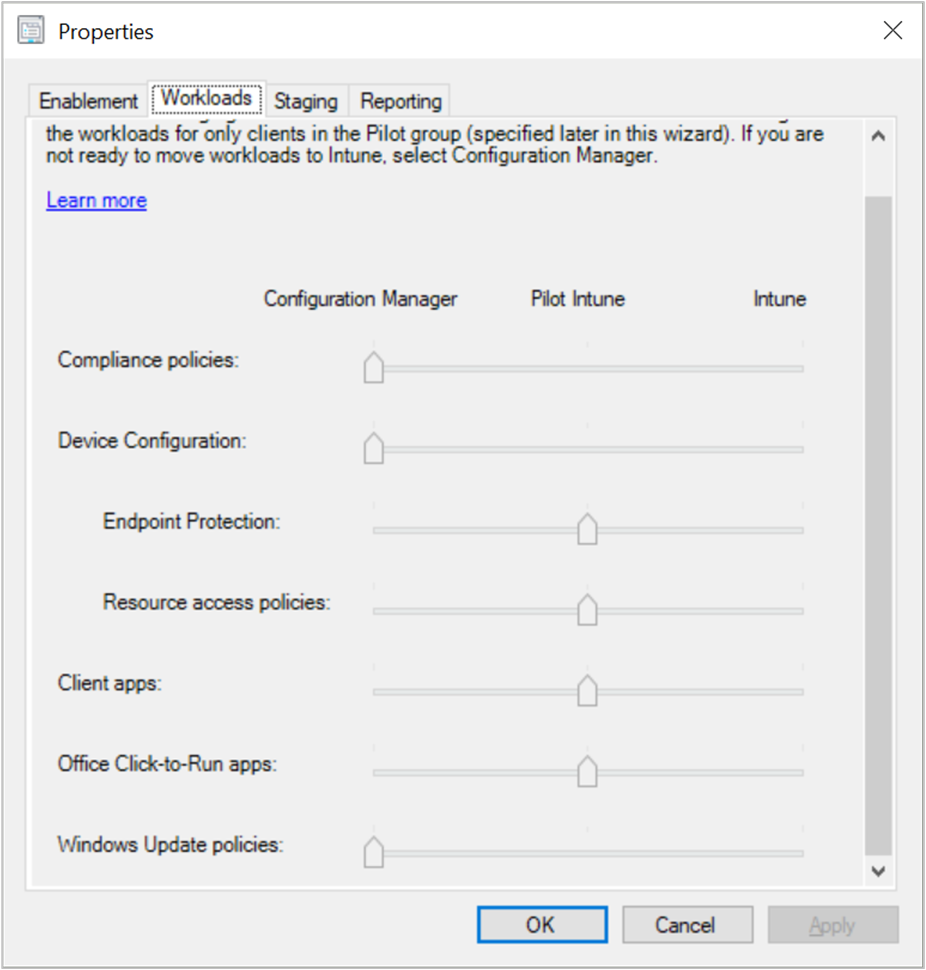
Gestor de Configuração: O Gestor de Configurações continua a gerir esta carga de trabalho.
Pilot Intune: Troque esta carga de trabalho apenas para os dispositivos da coleção piloto. Pode alterar as coleções Pilot no separador Encenação da página propriedades de cogestão.
Intune: Troque esta carga de trabalho para todos os dispositivos Windows 10 matriculados na cogestão.
Vá ao separador Encenação e altere a coleção Piloto para qualquer uma das cargas de trabalho, se necessário.
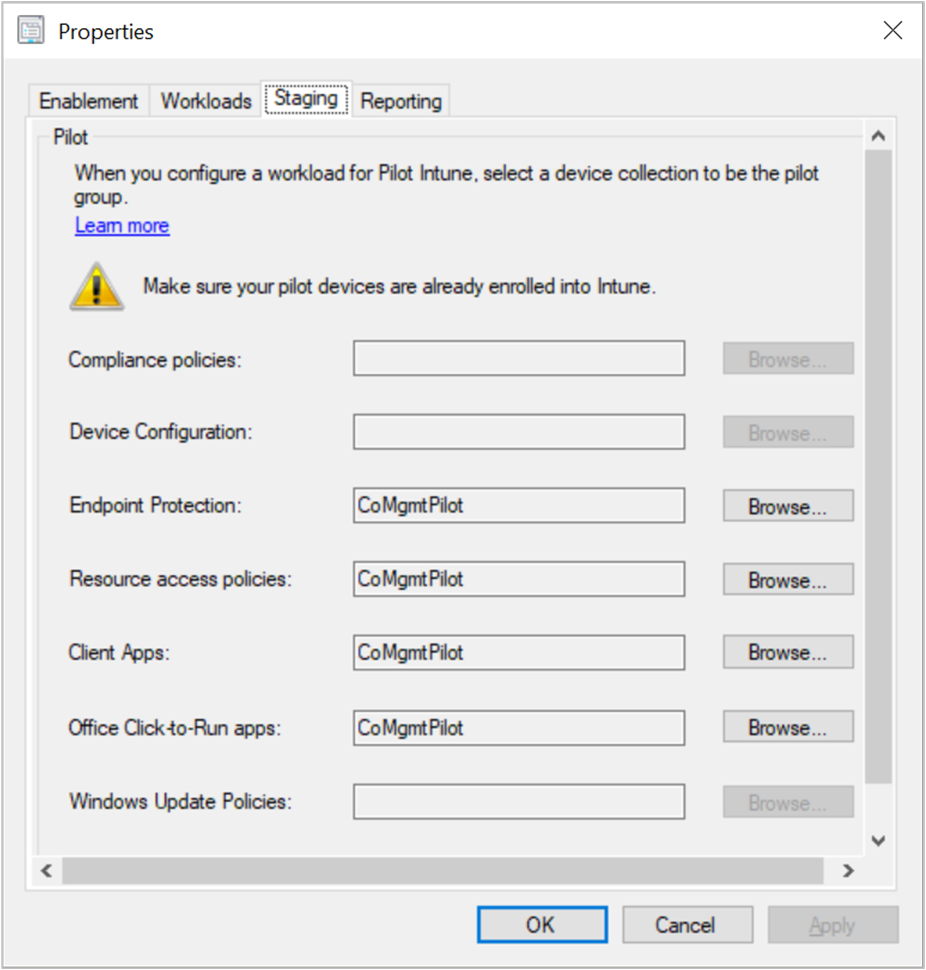
Importante
Antes de trocar qualquer carga de trabalho, certifique-se de que configura corretamente e desloque a carga de trabalho correspondente no Intune. Certifique-se de que as cargas de trabalho são sempre geridas por uma das ferramentas de gestão dos seus dispositivos. Quando se troca uma carga de trabalho de cogestão, os dispositivos cogeridos sincronizam automaticamente a política do MDM a partir de Microsoft Intune.